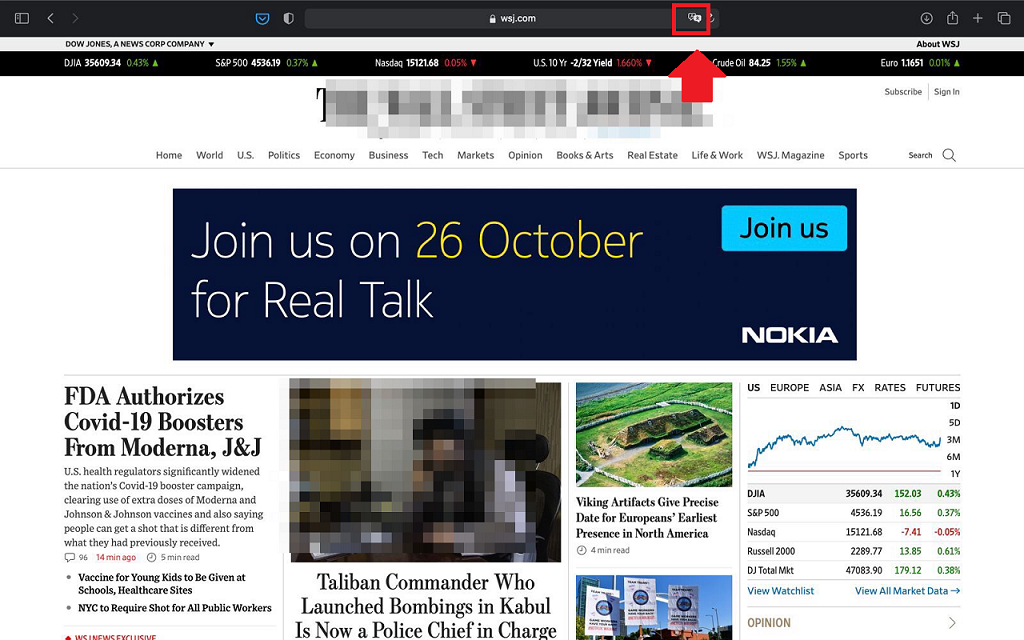iOS15からSafariに翻訳機能が登場!使い方と注意点を徹底解説
2021年9月21日にリリースされた「iOS 15」は、「Safari」アプリのデザインや機能が一新されたことで話題になりましたが、実は翻訳機能も新しく追加されました。
この記事では、そんな「iOS 15」と共に生まれ変わった「Safari」の翻訳機能についてご紹介していきます。
また、Macの翻訳機能の使い方もご紹介するので、気になっている方はぜひ見てみてください。
Contents[OPEN]
Safariに翻訳機能ってあるの?
Apple製品を使っている人にはお馴染みの「Safari」ですが、実は便利な翻訳機能が付いているのを知っていますか?
普通に使っているだけだと気づきにくいかもしれませんが、一度覚えてしまえばワンタップですぐに使えるのでとても便利ですよ。
まずは、そんなSafariの翻訳機能について詳しく見ていきましょう。
Macには元々翻訳機能がついているよ
Macユーザーでも「Safari」アプリに翻訳機能が付いていることを知らない人は多いかもしれませんが、実はMacの「Safari」アプリには、元々翻訳機能が付いています。
この記事では、iPhoneだけでなくMacの「Safari」アプリでも外国語のWebサイトを日本語に翻訳する方法をご紹介していきます。
iPhoneはiOS15から待望の翻訳機能がスタート
翻訳機能が付いているのは、Macの「Safari」アプリだけではありません。
実はiOS 14.2のアップデート以降、iPhoneの「Safari」アプリでも翻訳機能が利用できるようになりました!
ただ残念ながら、当初は対応可能な言語の中に日本語が含まれていなかったため、あまり需要がなく、知らない人も多かったようです。
ですが、2021年10月現在の最新iOSである「iOS 15」では、「Safari」アプリの翻訳機能に日本語が追加されています。
もしまだ「iOS 15」にバージョンアップしていないのであれば、この機会にしてみてくださいね。
Safariの翻訳機能を使ってみよう《Mac》
「Safari」アプリで翻訳ができれば、これまでは敬遠しがちだった外国語のWebサイトを気軽に閲覧できるようになります。
そうすると、世界のホットなニュースや最新トレンドもチェックできるようになりますよ♪
それではここから、Macと「iOS 15」搭載のiPhoneで翻訳機能を使う方法を説明していきます。
まず最初に取り上げるのはMacの操作方法です。
Safariのページを翻訳する方法
Macを開いたら「Safari」アプリをクリックして立ち上げましょう。
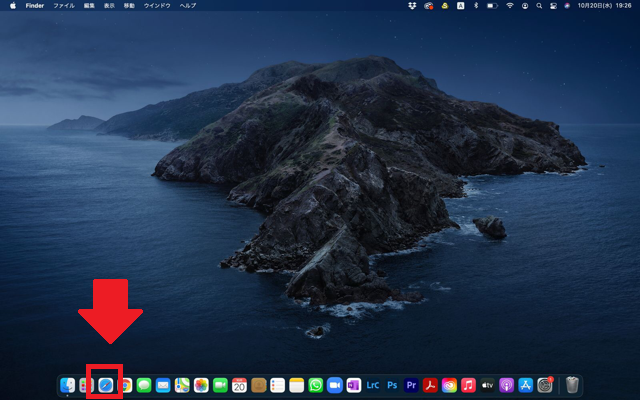
「Safari」アプリが立ち上がったら、検索フィールドに閲覧したい英語のWebサイトまたはURLを入力し、英語のWebページを表示させましょう。
Webページが立ち上がったら、URLフィールドの右隅に「翻訳」ボタンが表示されているのでクリックします。
この後プルダウンメニューが表示されるので、表示されている項目の中にある「…に翻訳」を選択しクリックすれば翻訳されます。